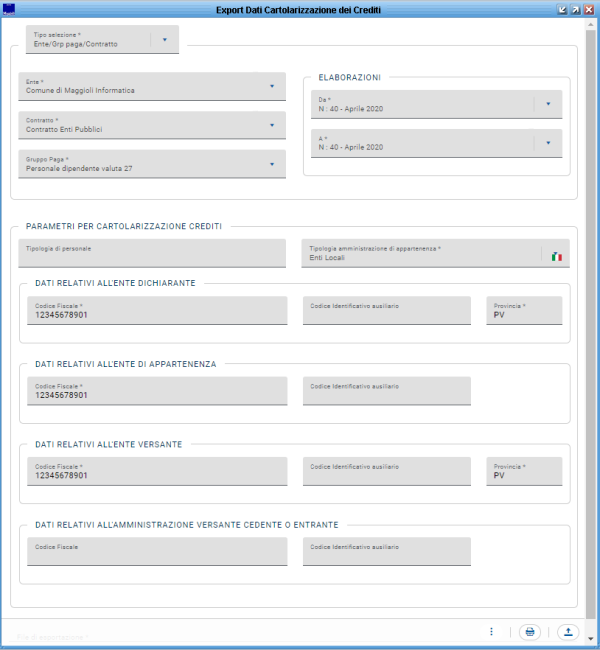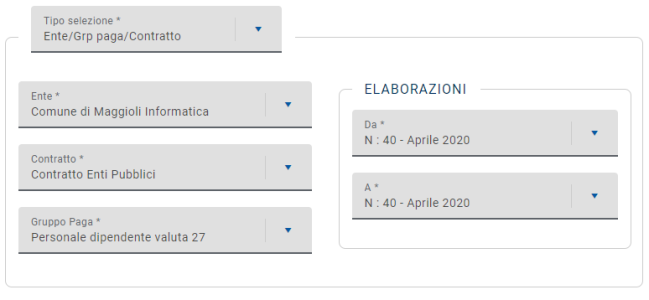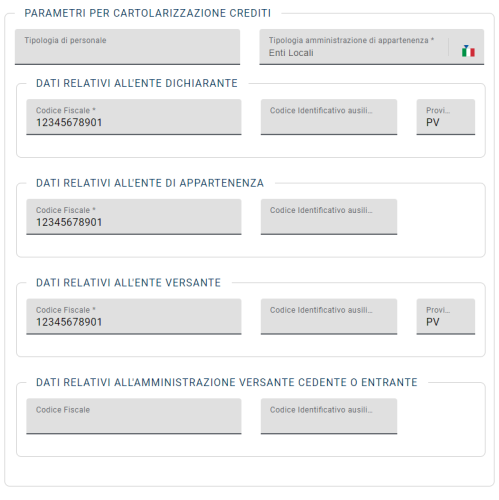Differenze tra le versioni di "Cartolarizzazione Crediti (New)"
imported>Pierluigi.tenerelli |
imported>Pierluigi.tenerelli |
||
| (Una versione intermedia di uno stesso utente non è mostrata) | |||
| Riga 11: | Riga 11: | ||
<br>{{Vedi anche 02|testo=[[Cessioni e Debiti]]}} | <br>{{Vedi anche 02|testo=[[Cessioni e Debiti]]}} | ||
<br> | <br> | ||
[[Immagine: | [[Immagine:CARTOLARIZZAZIONE CREDITI 1.3.PNG|6500x650px||center|]] | ||
<br> | <br> | ||
<br> | <br> | ||
| Riga 20: | Riga 20: | ||
<br> | <br> | ||
<br> | <br> | ||
[[Immagine: | [[Immagine:CARTOLARIZZAZIONE CREDITI 2.3.PNG|2000x300px||center|]] | ||
<br> | <br> | ||
<br> | <br> | ||
| Riga 26: | Riga 26: | ||
<br> | <br> | ||
<br> | <br> | ||
[[Immagine: | [[Immagine:CARTOLARIZZAZIONE CREDITI 3.3.PNG|5000x500px||center|]] | ||
<br> | <br> | ||
<br> | <br> | ||
Per generare il file fare clic sul tasto [[Immagine:EXPORT 3.0.PNG|baseline||60x45px|]]. | |||
Per generare il file fare clic sul tasto [[Immagine: | |||
<br> | <br> | ||
La funzione mette a disposizione anche una stampa di accompagnamento al file appena generato, che si può effettuare cliccando sull'apposita icona [[Immagine: | La funzione mette a disposizione anche una stampa di accompagnamento al file appena generato, che si può effettuare cliccando sull'apposita icona [[Immagine:STAMPA 3.0.PNG|baseline|]] in basso a sinistra. | ||
<br> | <br> | ||
<br> | <br> | ||
Versione attuale delle 15:42, 5 ott 2020
| Ente | Gestione Personale | Retribuzioni | Stampe e statistiche | Contratti di lavoro | Metacurriculum | Strutture di base | Utilities | FAQ |
|---|
Retribuzioni -> Adempimenti Mensili -> INPS -> Cartolarizzazione Crediti
Cartolarizzazione Crediti
La funzione permette di generare il file e/o la stampa di accompagnamento per la cartolarizzazione dei crediti.
Si ricorda che è possibile eseguire l'estrazione dei dati solamente se nella maschera "Cessioni e Debiti" è stato valorizzato il campo Cartolarizzazione Debiti
![]() Vai a Cessioni e Debiti
Vai a Cessioni e Debiti
I passaggi necessari per ottenere il file sono i seguenti:
1) Selezionare Contratto, Gruppo Paga ed Elaborazione di riferimento;
2) Valorizzare i campi di Parametri per Cartolarizzazione Crediti: applichiamo qui tutte le informazioni necessarie per giungere ad una corretta creazione del file come la tipologia di personale e dell'amministrazione di appartenenza, il CF dell'Ente dichiarante \ di appartenenza \ versante ed i campi Provincia;
Per generare il file fare clic sul tasto .
La funzione mette a disposizione anche una stampa di accompagnamento al file appena generato, che si può effettuare cliccando sull'apposita icona in basso a sinistra.
![]() Torna al Menù Principale
Torna al Menù Principale